Heim >häufiges Problem >Beheben Sie „fehlgeschlagene Netzwerkfehler'-Downloads auf Chrome, Google Drive und Fotos!
Beheben Sie „fehlgeschlagene Netzwerkfehler'-Downloads auf Chrome, Google Drive und Fotos!
- 王林nach vorne
- 2023-10-27 23:13:011929Durchsuche
Was ist das Problem „Netzwerkfehler-Download fehlgeschlagen“?
Bevor wir uns mit den Lösungen befassen, wollen wir zunächst verstehen, was das Problem „Download fehlgeschlagen mit Netzwerkfehler“ bedeutet. Dieser Fehler tritt normalerweise auf, wenn die Netzwerkverbindung während des Downloadvorgangs unterbrochen wird. Dies kann verschiedene Gründe haben, z. B. eine schwache Internetverbindung, Netzwerküberlastung oder Serverprobleme. Wenn dieser Fehler auftritt, wird der Download gestoppt und eine Fehlermeldung angezeigt.
Wie kann ein fehlgeschlagener Netzwerkfehler-Download behoben werden?Die Meldung „Netzwerkfehler Downloadfehlgeschlagen“ kann beim Zugriff oder beim Herunterladen notwendiger Dateien zu einem Hindernis werden. Unabhängig davon, ob Sie Browser wie Chrome oder Plattformen wie Google Drive und Google Fotos verwenden, wird dieser Fehler auftreten und Unannehmlichkeiten verursachen.
Nachfolgend finden Sie eine Schritt-für-Schritt-Anleitung, die Ihnen bei der Navigation und Lösung dieses Problems hilft. Grundlegende Methoden zur FehlerbehebungWenn beim Herunterladen ein „Netzwerkfehler fehlgeschlagen“ auftritt, können Sie einige grundlegende Methoden zur Fehlerbehebung ausprobieren:- Überprüfen Sie Ihre Internetverbindung: Stellen Sie sicher, dass Sie über eine stabile und zuverlässige Internetverbindung verfügen. Wenn Sie WLAN verwenden, versuchen Sie, näher an Ihren Router heranzukommen oder eine Verbindung über ein Ethernet-Kabel herzustellen, um eine stabilere Verbindung zu erhalten.
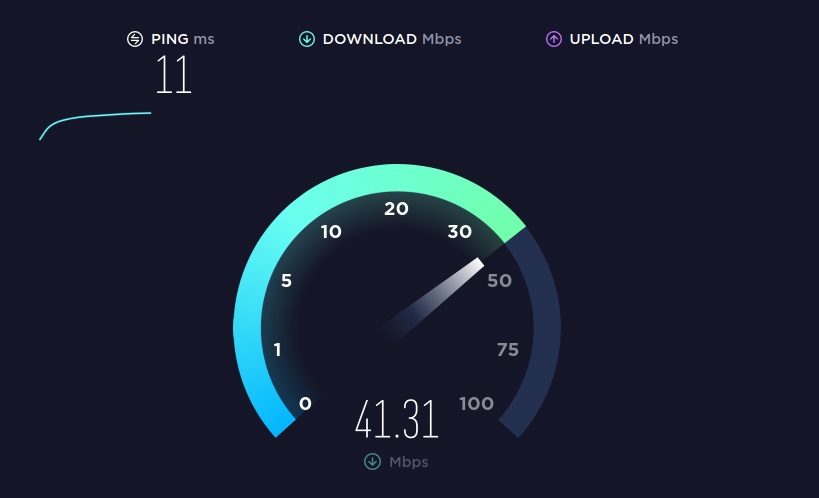
- Starten Sie Ihr Gerät neu: Ein einfacher Neustart kann manchmal vorübergehende Störungen beheben und die Standard-Download-Funktionalität wiederherstellen.
- Cache und Cookies löschen: Löschen Sie den Cache und die Cookies Ihres Browsers, um Probleme im Zusammenhang mit temporären Dateien oder widersprüchlichen Daten zu lösen.
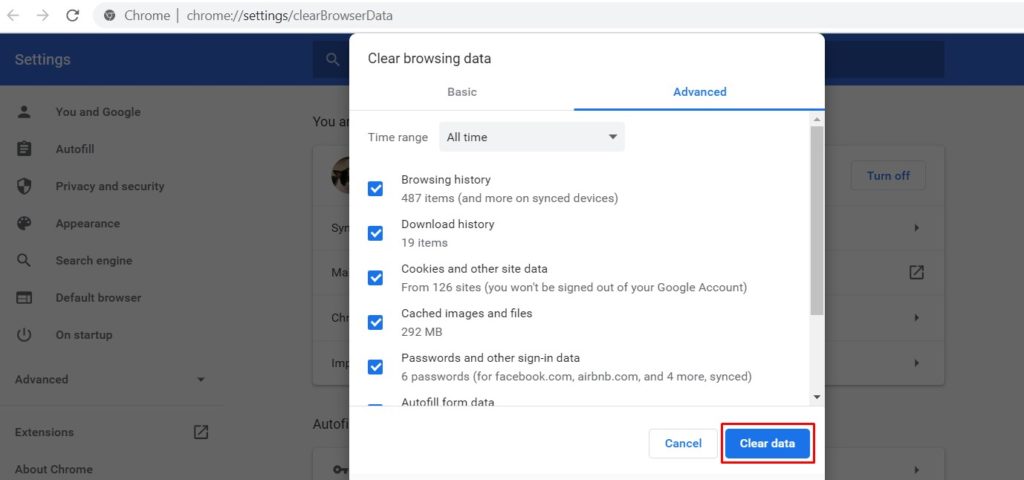
- Browsererweiterungen deaktivieren: Einige Erweiterungen können den Downloadvorgang beeinträchtigen. Deaktivieren Sie sie vorübergehend und versuchen Sie den Download erneut.
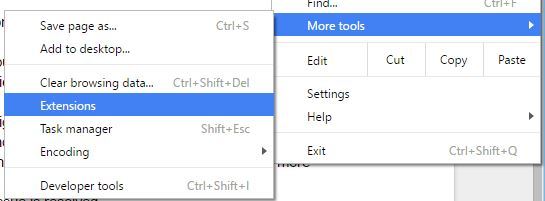
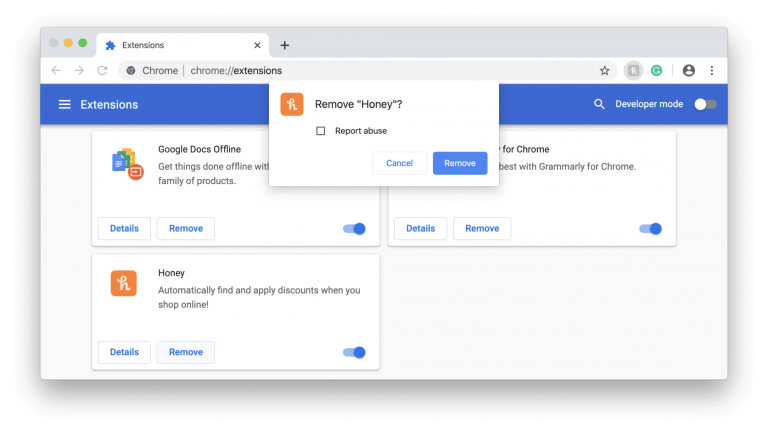
- Einige Erweiterungen können den Download beeinträchtigen. Versuchen Sie, sie vorübergehend zu deaktivieren, und prüfen Sie, ob das Problem dadurch behoben wird.
- Versuchen Sie einen anderen Browser: Wenn das Problem weiterhin besteht, versuchen Sie es mit einem anderen Browser, um zu sehen, ob der Fehler spezifisch für Ihren aktuellen Browser ist.
- Aktualisieren Sie Ihren Browser: Stellen Sie sicher, dass Sie die neueste Version Ihres Browsers verwenden, da veraltete Software manchmal Kompatibilitätsprobleme verursachen kann.
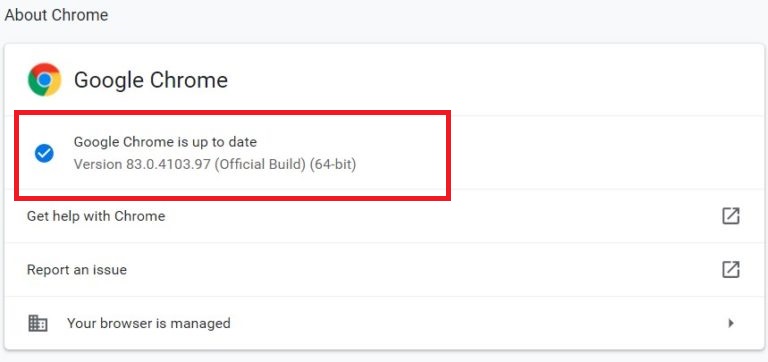
- Antivirus oder Firewall deaktivieren: Antivirus-Software oder Firewall-Einstellungen können den Download beeinträchtigen. Deaktivieren Sie sie vorübergehend und versuchen Sie den Download erneut.
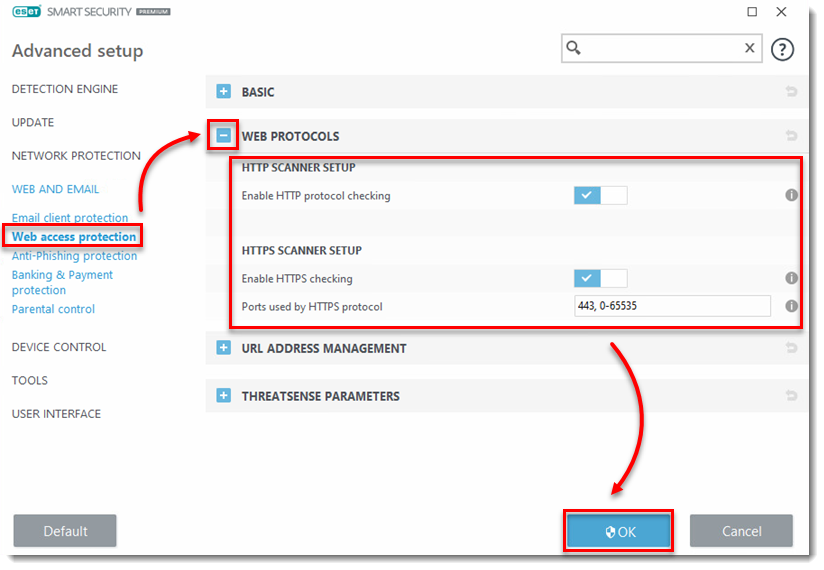
- Netzwerkeinstellungen zurücksetzen: Das Zurücksetzen der Netzwerkeinstellungen kann alle netzwerkbezogenen Probleme beheben, die beim Herunterladen zu einem „Netzwerkfehler fehlgeschlagen“ führen können.
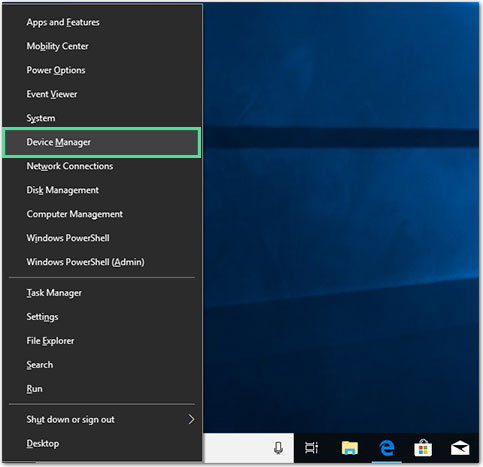
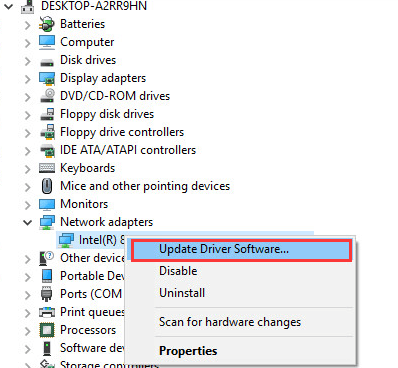
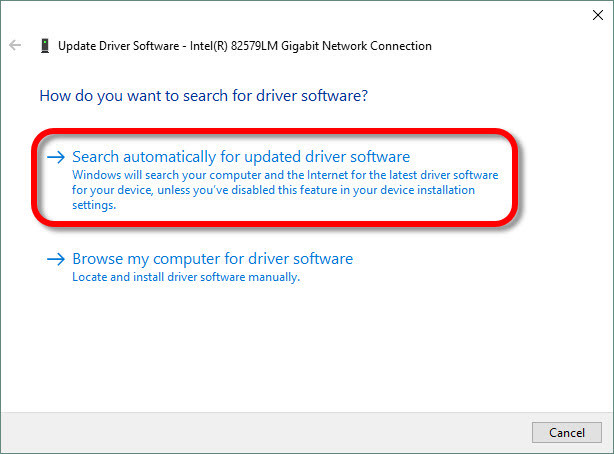
- Nach Malware suchen: Malware-Infektionen können den Downloadvorgang ebenfalls unterbrechen. Führen Sie einen gründlichen Antivirenscan durch, um potenzielle Bedrohungen zu erkennen und zu entfernen.
- Bitte wenden Sie sich an Ihren Internetdienstanbieter (ISP): Wenn das Problem weiterhin besteht, wenden Sie sich bitte an Ihren ISP, um nach bekannten Netzwerkausfällen oder anderen Problemen zu suchen.
Vorbeugende Maßnahmen und Best Practices
Während die Behebung des Fehlers „Failed Network“ von entscheidender Bedeutung ist, können vorbeugende Maßnahmen dazu beitragen, die Wahrscheinlichkeit, dass dieses Problem auftritt, zu minimieren. Hier sind einige Best Practices:
- Verwenden Sie eine zuverlässige Internetverbindung: Stellen Sie sicher, dass Sie über eine stabile Hochgeschwindigkeits-Internetverbindung verfügen, um Netzwerkausfälle zu vermeiden.
- Halten Sie Ihre Software auf dem neuesten Stand: Aktualisieren Sie Ihren Browser, Ihr Betriebssystem und Ihre Sicherheitssoftware regelmäßig, um von den neuesten Fehlerbehebungen und Sicherheitspatches zu profitieren.
- Download von vertrauenswürdigen Quellen: Seien Sie beim Herunterladen von Dateien aus dem Internet vorsichtig und stellen Sie sicher, dass Sie sie aus zuverlässigen Quellen beziehen, um das Risiko von Downloadfehlern oder Malware zu minimieren.
- Sichern Sie Ihre Dateien: Sichern Sie Ihre wichtigen Dateien regelmäßig, um Datenverlust im Falle eines Downloadfehlers oder anderer unvorhergesehener Probleme zu verhindern.
Community-Einblicke und andere Tipps
Aus den Erfahrungen anderer zu lernen kann wertvolle Erkenntnisse liefern. Hier sind einige Community-Einblicke und andere Tipps, die Ihnen helfen, „Netzwerkfehler während des Downloadvorgangs fehlgeschlagen“ zu beheben:
- Download anhalten und fortsetzen: Wenn während des Downloads ein Fehler auftritt, versuchen Sie, den Download anzuhalten und ihn dann neu zu starten um zu sehen, ob das hilft.
- Verwenden Sie einen Download-Manager: Ein Download-Manager kann manchmal ein stabileres und zuverlässigeres Download-Erlebnis bieten, insbesondere bei größeren Dateien.
- Erwägen Sie andere Dateiformate: Wenn Sie bei einem bestimmten Dateiformat weiterhin die Meldung „Netzwerkfehler fehlgeschlagen“ erhalten, versuchen Sie, es in ein anderes Design zu konvertieren, und prüfen Sie, ob das Problem weiterhin besteht.
Benutzererfahrung
Viele Benutzer haben ihre Frustration über den „Netzwerkfehler fehlgeschlagen“ beim Herunterladen zum Ausdruck gebracht. Werfen wir einen Blick auf einige ihrer Erfahrungen:
„Ich habe versucht, ein wichtiges Dokument von Google Drive herunterzuladen, aber ich bekam immer wieder die Meldung ‚Netzwerkfehler fehlgeschlagen‘. Das war sehr frustrierend und ich musste eine alternative Lösung finden.“ Schema , um auf die Datei zuzugreifen.
„Immer wenn ich versuche, große Dateien mit Chrome herunterzuladen, erhalte ich häufig die Fehlermeldung „Netzwerkfehler fehlgeschlagen“. Das ist eine echte Aufregung, wenn ich mich mitten in einem kritischen Download befinde.
Expertenrat
Experten schlagen die folgenden Vorschläge vor, um „Fehler im Netzwerk fehlgeschlagen“ während des Downloadvorgangs zu beheben:
- Netzwerktreiber aktualisieren: Veraltete Netzwerktreiber können manchmal Verbindungsprobleme verursachen. Stellen Sie sicher, dass Sie die neuesten Treiber installiert haben.
- Überwachen Sie den Netzwerkverkehr: Verwenden Sie Netzwerküberwachungstools, um ungewöhnliches Netzwerkverhalten zu identifizieren, das zu einem „Fehler im fehlgeschlagenen Netzwerk“ führt.
- Konsultieren Sie den technischen Support: Wenn Sie alle Fehlerbehebungsmethoden ausprobiert haben und der Fehler immer noch auftritt, wenden Sie sich bitte an das technische Support-Team der jeweiligen Plattform, um weitere Unterstützung zu erhalten.
Warum erhalte ich die Meldung „Netzwerkfehler: Download fehlgeschlagen“?
Wenn Sie auf diesen Artikel gestoßen sind, sind Sie möglicherweise auf die frustrierende Meldung „Download fehlgeschlagen mit Netzwerkfehler“ gestoßen. Dieser Fehler kann insbesondere beim Zugriff auf wichtige Dateien oder Fotos hinderlich sein. Aber warum tritt dieser Fehler auf? Sehen wir uns die häufigsten Gründe und Plattformen an, auf denen dieses Problem auftreten könnte.
Häufige Szenarien für einen fehlgeschlagenen Netzwerkfehler beim Herunterladen
Sehen wir uns die häufigsten Szenarien genauer an, in denen ein „Netzwerkfehler fehlgeschlagen“ auftritt:
Google Drive
Google Drive ist ein beliebtes Cloud-Speicher- und Dateiangebot des Google Sync-Dienstes . Beim Herunterladen von Dateien von Google Drive kann die Meldung „Netzwerkfehler fehlgeschlagen“ auftreten, wenn Ihre „Netzwerkverbindung“ instabil ist oder Serverprobleme vorliegen. Dies kann frustrierend sein, insbesondere wenn Sie notwendige Downloads durchführen. Google Fotos
Google Fotos ist eine weit verbreitete Plattform zum
Speichernund Teilen von Fotos und Videos. Wenn beim Herunterladen von Mediendateien von Google Fotos ein „Netzwerkfehler fehlgeschlagen“ auftritt, kann dies an instabilen Netzwerk- oder Serverproblemen liegen. Dieser Fehler kann Ihr Foto- oder Video-Download-Erlebnis unterbrechen. Chrome-Browser
Der Chrome-Browser ist bekannt für seine
Geschwindigkeitund Zuverlässigkeit. Trotz der erweiterten Funktionen kann es jedoch beim Downloadvorgang immer noch zu einem „Netzwerkfehler fehlgeschlagen“ kommen. Dies kann durch ein Netzwerkproblem, eine Browsererweiterung oder einen „vorübergehenden Fehler“ in Chrome selbst verursacht werden. FAQ1.
Was ist „Netzwerkfehler-Download fehlgeschlagen“?Dies ist eine Fehlermeldung, die darauf hinweist, dass der Download unterbrochen wurde oder nicht abgeschlossen werden konnte, normalerweise aufgrund von Verbindungs- oder plattformspezifischen Problemen. 2.
Warum wird „Netzwerkfehler beim Chrome-Download fehlgeschlagen“ angezeigt?Dieser Fehler ist spezifisch für den Chrome-Browser und kann durch Probleme wie ein Cache-Chaos, eine problematische Erweiterung oder eine instabile Internetverbindung verursacht werden. 3.
„Netzwerkfehler beim Herunterladen von Google Drive fehlgeschlagen“ könnte an der Dateigröße liegen?Ja, manchmal können große Dateien oder begrenzter Drive-Speicher Downloads unterbrechen und diesen Fehler in Google Drive verursachen. 4.
So beheben Sie den „Netzwerkfehler beim Herunterladen von Google Fotos fehlgeschlagen“.Stellen Sie sicher, dass Ihre Google Fotos-App aktualisiert ist, überprüfen Sie Ihre Internetverbindung oder verwenden Sie Google Takeout, um Ihre Fotos herunterzuladen. 5.
Sind Sicherheitssoftware und Firewalls für die Meldung „Netzwerkfehler-Download fehlgeschlagen“ verantwortlich?Sie können. Einige Sicherheitssoftware blockiert oder unterbricht möglicherweise Downloads. Überprüfen Sie daher unbedingt deren Einstellungen, wenn dieser Fehler auftritt.
Das obige ist der detaillierte Inhalt vonBeheben Sie „fehlgeschlagene Netzwerkfehler'-Downloads auf Chrome, Google Drive und Fotos!. Für weitere Informationen folgen Sie bitte anderen verwandten Artikeln auf der PHP chinesischen Website!
In Verbindung stehende Artikel
Mehr sehen- Laden Sie phpstudy herunter und installieren Sie es (verschiedene Versionen umfassen phpstudy 64-Bit)
- So entpacken und installieren Sie PS nach dem Herunterladen
- Kostet der PR-Download Geld?
- Was soll ich tun, wenn der Safari-Browser die Beschreibungsdatei nicht installieren kann, weil ein unbekannter Fehler aufgetreten ist?
- Was soll ich tun, wenn beim Speichern von Word als PDF „Fehler! Undefiniertes Lesezeichen!' angezeigt wird?

